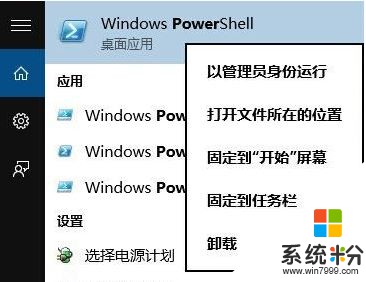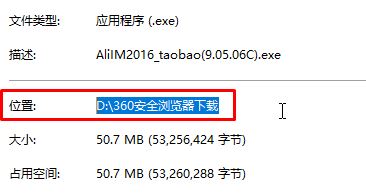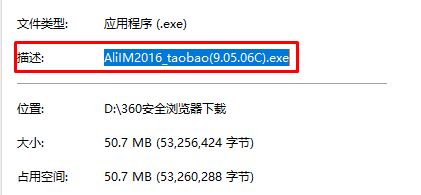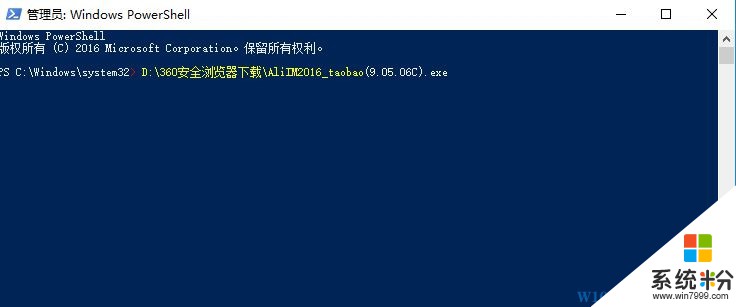在Win10操作係統中,有用戶反應在安裝軟件的時候出現了阻止的提示,導致無法正常安裝軟件,該怎麼辦呢?遇到這樣的情況是由於Win10係統默認設置中安全係數過高所致,下麵係統粉小編給大家分享下解決方法。
Win10安裝軟件被阻止的解決方法一:
1、點擊任務欄中的搜索按鈕,輸入PowerShell,然後在搜索結果中右鍵單擊Windows PowerShell,選擇以管理員身份運行;
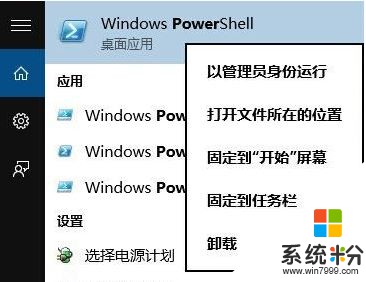
2、打開PowerShell後稍等片刻,等待彈出如下提示:
Windows PowerShell
版權所有 (C) 2016 Microsoft Corporation。保留所有權利。
PS C:\Windows\system32>
3、然後在PowerShell框中輸入需要程序所在路徑即可打開並安裝。
那麼該如何輸入路徑?繼續往下看:
1、在需要安裝的程序上單擊鼠標右鍵,選擇屬性;
2、將位置後麵的地址複製起來,粘貼到“PowerShell”界麵;
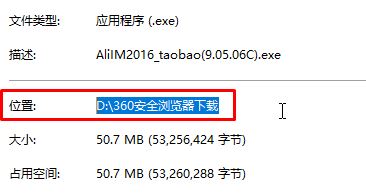
3、切換到軟件屬性界麵,將“描述”後麵的文件名全部複製起來,切換到powershell 窗口,在之前的地址後麵加一個
\ (如果安裝的軟件是在磁盤根目錄無需添加,因為默認複製地址的時候就會加 \ )然後將文件名粘貼到之前複製的地址後麵;
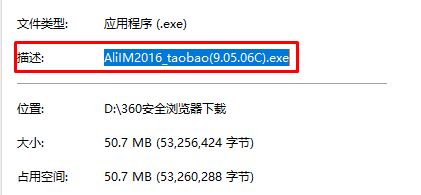
4、複製完成後的界麵如下,按下回車鍵即可開始安裝。
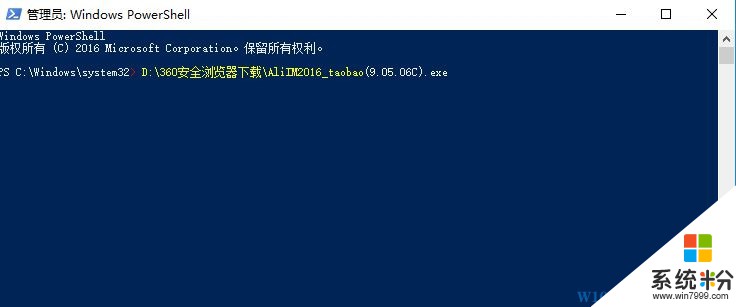
以上就是Win10安裝軟件被阻止的解決方法!